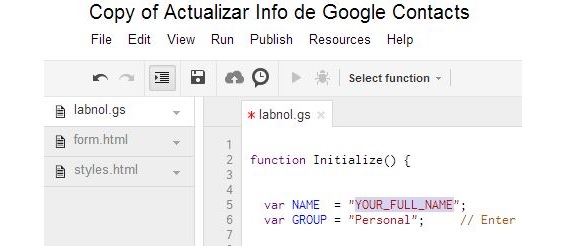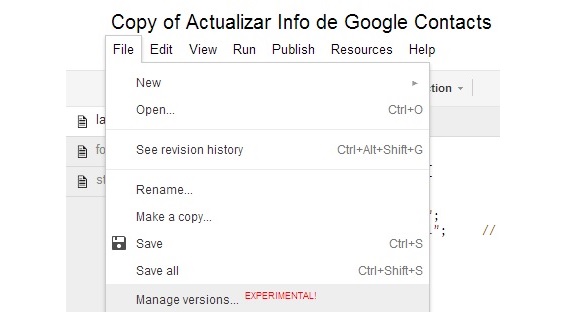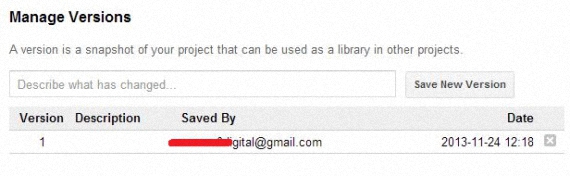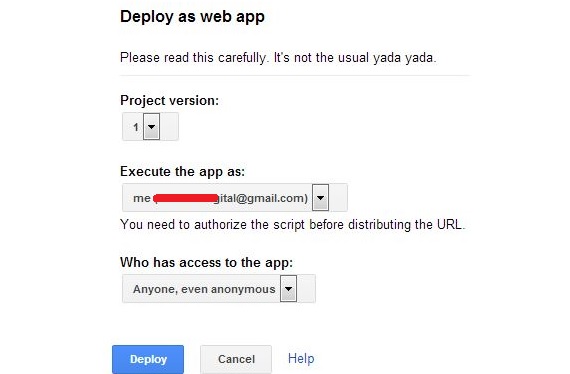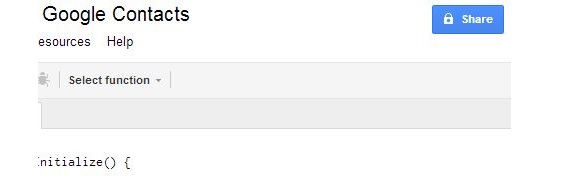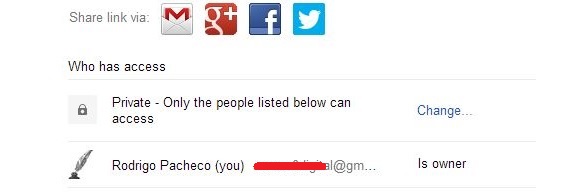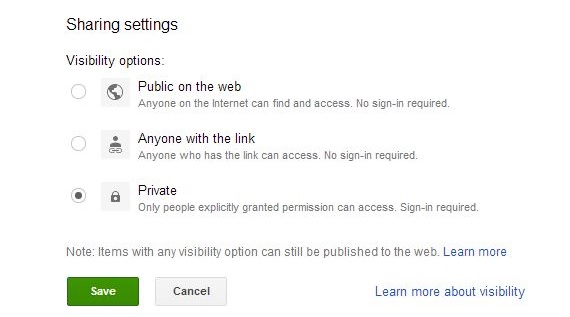Μέσω αυτού του άρθρου θα διδάξουμε τον τρόπο στην εξουσία ενημερώστε τις πληροφορίες στις Επαφές μας στο Gmail, όλα αυτόματα και χωρίς να χρειάζεται να κάνουμε ένα μόνο τηλεφώνημα σε καθέναν από τους φίλους μας για να μας προσφέρουν προσωπικά δεδομένα που πρέπει να συμπληρώσουμε σε κάθε ένα από τα κουτιά, μια κατάσταση στην οποία θα συνεργαστούν ακόμη και από τα αντίστοιχα μέρη τους.
Για να ενημερώσετε τις πληροφορίες μας Επαφές του Gmail, θα επικεντρωθούμε στη χρήση ενός μικρού σεναρίου (όπως κάναμε προηγουμένως ως google), το οποίο είναι εντελώς δωρεάν και μπορεί να χρησιμοποιηθεί ανοιχτά, αλλά με κίνδυνο κάθε χρήστη.
Βήματα που πρέπει να ακολουθήσετε για να ενημερώσετε τις πληροφορίες στις Επαφές Gmail
Εάν πρόκειται να χρησιμοποιήσουμε ένα μικρό σενάριο ή μια μακροεντολή Google για να ενημερώσουμε τις πληροφορίες μας Επαφές Google, θα προσπαθήσει να αυτοματοποιήσει τη συμπλήρωση πληροφοριών ζητώντας από κάθε φίλο μας να μας στείλει τις αντίστοιχες πληροφορίες. Για να γίνει αυτό, πρέπει να ακολουθήσουμε μόνο τα ακόλουθα βήματα:
- Πρώτα πρέπει να εισαγάγουμε τον λογαριασμό μας στο Gmail με τα αντίστοιχα διαπιστευτήρια.
- Αργότερα θα πρέπει να πάμε στην περιοχή των επαφών μας.
- Εκεί θα επιλέξουμε όλες τις επαφές των οποίων οι πληροφορίες δεν είναι πλήρεις.
- Τώρα πρέπει να επιλέξουμε το εικονίδιο Ομάδες και δημιουργία νέου.
- Θα δώσουμε ένα όνομα σε αυτήν τη νέα ομάδα.
- Κάνουμε κλικ στο σενάριο (του οποίου ο σύνδεσμος αφήνουμε στο τέλος του άρθρου).
- Πηγαίνουμε προς Αρχείο -> Δημιουργία αντιγράφου ...
- Γράφουμε το όνομά μας και αυτό της Ομάδας που δημιουργήσαμε πρόσφατα στο Σενάριο.
- Πηγαίνουμε στο «Αρχείο -> Διαχείριση εκδόσεων»
- Κάνουμε κλικ στο «Αποθήκευση νέας έκδοσης»
- Θα δημιουργηθεί μια νέα έκδοση του σεναρίου με το email μας και κάνουμε κλικ στο Ok.
- Τώρα αναζητούμε το "Deply as web app ..." στο Publish.
- Διαμορφώνουμε το ακόλουθο παράθυρο ως γραφικό και κάνουμε κλικ στο Deploy και μετά στο Ok.
- Κάνουμε κλικ στο "Εκτέλεση -> Αρχικοποίηση" και αποδεχόμαστε όλα τα παράθυρα άδειας και εξουσιοδότησης που εμφανίζονται.
Αυτό είναι το μόνο που πρέπει να κάνουμε για να ενημερώσουμε τις πληροφορίες μας Επαφές του Gmail αυτόματα, πρέπει να περιμένουμε μόνο τις επαφές του Gmail στις οποίες έχουμε κάνει την εν λόγω πρόσκληση να απαντήσει. αφού έχει συμβεί αυτό, ένα μήνυμα θα φτάσει στα εισερχόμενά μας, ο οποίος θα μας προσφέρει επίσης έναν πρόσθετο σύνδεσμο, στον οποίο πρέπει να κάνουμε κλικ για να ανοίξουμε την περιοχή επαφής του λογαριασμού μας και όπου, αυτόματα, θα προστεθούν οι πρόσθετες πληροφορίες που παρέχονται από τους φίλους μας. Εδώ πρέπει να δεχτούμε μόνο τις εν λόγω πληροφορίες, ώστε όλα να είναι πλήρως προετοιμασμένα.
Σκέψεις για ενημέρωση των πληροφοριών στις Επαφές μας στο Gmail
Η μέθοδος που έχουμε προτείνει ώστε να μπορείτε ενημερώστε τις πληροφορίες μας Επαφές του Gmail βασίζεται σε μια μακροεντολή, η οποία δεν ανήκει ή έχει προετοιμαστεί από αυτούς, αλλά μάλλον θα θεωρηθεί ως εφαρμογή τρίτου μέρους. Γι 'αυτό το λόγο, Η ευκολία να μοιράζεστε πληροφορίες με ένα σενάριο που δεν έχει συνταχθεί από την Google πρέπει να ληφθεί υπόψη. Για να γίνει αυτό, προτείνουμε να διαμορφωθεί το απόρρητο αυτού του σεναρίου όταν το κοινοποιείτε στις επαφές σας, μια κατάσταση που πρέπει να γίνει ως εξής:
- Μεταβείτε στην καρτέλα όπου βρίσκεται το σενάριο Google.
- Εντοπίστε το μπλε κουμπί Κοινή χρήση που βρίσκεται στην επάνω δεξιά πλευρά.
- Κάντε κλικ σε αυτό το κουμπί.
- Θα εμφανιστεί ένα νέο παράθυρο με επιλογές απορρήτου.
- Εκεί πρέπει να κάνουμε την επιλογή "Αλλαγή".
Εδώ μπορούμε να θαυμάσουμε ότι ένα νέο παράθυρο εμφανίζεται αμέσως, όπου προσφέρονται 3 επιλογές για τη διαμόρφωση του απορρήτου τόσο του σεναρίου όσο και του τι κάνουμε με αυτό το στοιχείο.
Είναι καλύτερο να αφήσετε αυτό το σενάριο ιδιωτικό, αν και αν το χρησιμοποιήσουμε με αξιόπιστους φίλους, συνιστάται επίσης η 2η επιλογή (για όσους έχουν τον σύνδεσμο). Τέλος πάντων, εάν θεωρείτε ότι η μακροεντολή ή το σενάριο πρέπει να είναι δημόσιο, η πρώτη επιλογή θα είναι αυτή που πρέπει να επιλεγεί.
Περισσότερες πληροφορίες - Απλός τρόπος για να δημιουργήσετε μια ροή Twitter RSS
script: Επαφές Gmail